Hinweis: Sie benötigen die aktuelle Version von Heureka, um die Inventur durchzuführen.
- Bedienung der 4scan App.
Für die Installation / Einrichtung und Bedienung haben wir einen eigenen Leitfaden für Sie geschrieben. Diesen finden Sie ebenfalls in unserem Hilfe-Center. https://hilfe.4bit.de/knowledge-base/4scan-app/ - Wenn Sie sich für den Export der Inventurliste per E-Mail entschieden haben.
- Öffnen Sie Ihr E-Mail Programm.
- Filtern Sie Ihre E-Mails ggf. nach dem Betreff „Inventurliste“
- Klicken Sie die oberste E-Mail an.
- Kopieren Sie die Datei aus der E-Mail.
- Über die Zwischenablage.
Klicken Sie mit der rechten Maustaste auf die gewünschte Datei und anschließend auf “Kopieren“. Nun befindet sich die Datei in der Zwischenablage. - Öffnen Sie jetzt das UGS Verzeichnis. Dieses befindet sich im Explorer (Dieser PC) auf dem Laufwerk C:
Wichtig bevor Sie die Dateien kopieren überprüfen Sie das Verzeichnis, ob dieses leer ist. Falls nicht löschen Sie die alten Dateien. - Klicken mit der rechten Maustaste in den Ordner und wählen dann “Einfügen.
- Über die Zwischenablage.
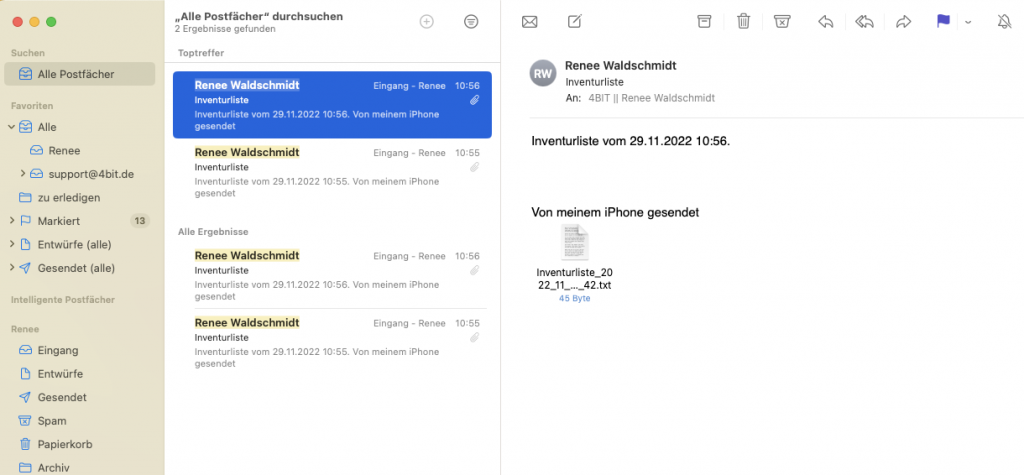
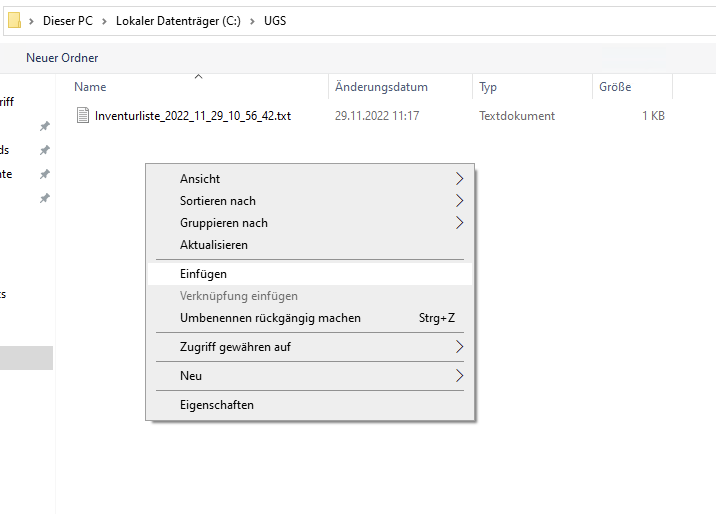
- Per Drag & Drop
Hierzu klicken Sie die Datei mit der linken Maustaste an, halten sie diese gedrückt und ziehen die Datei in das C:\UGS Verzeichnis. - Diesen Schritt wiederholen Sie nun, bis Sie alle Dateien aus den E-Mails in das UGS-Verzeichnis kopiert haben.
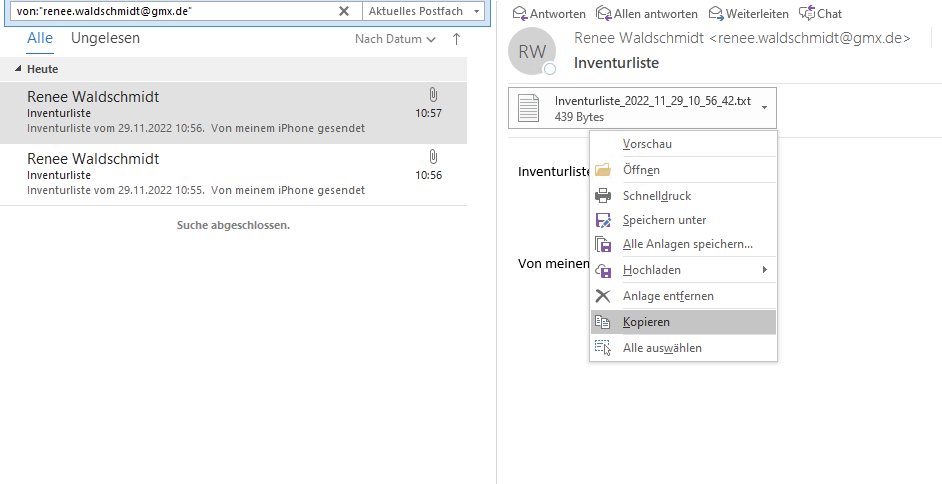
In HEUREKA
- Öffnen Sie HEUREKA und legen Sie sich als Erstes unten links einen neuen Notizzettel an. Diesen können Sie individuell benennen z. B. nach dem aktuellen Jahr „Inventur 20XX“.
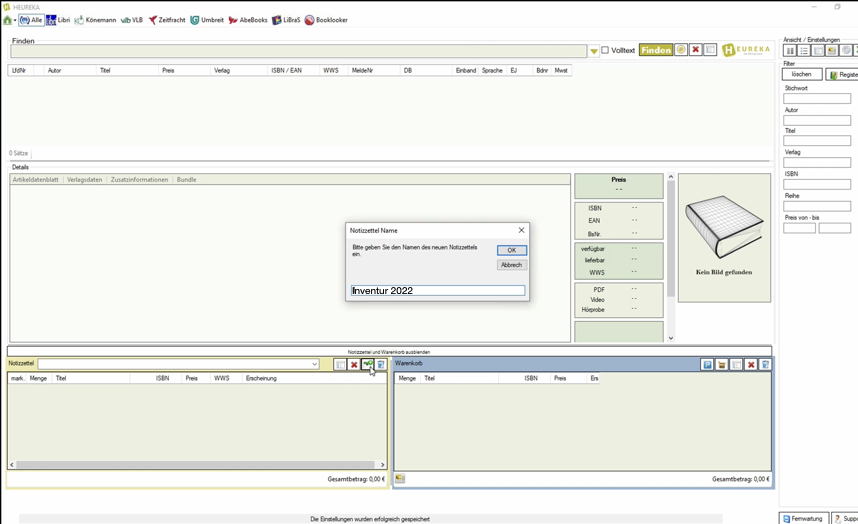
- Jetzt können wir die Inventurlisten der 4scan App einlesen. Hierzu klicken Sie auf das Feld “Stapelverarbeitung aufrufen“. Dieses befindet sich auf der rechten oberen Seite des Notizzettels (links, neben dem kleinen roten x) .
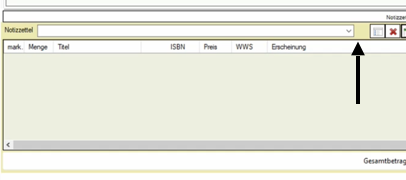
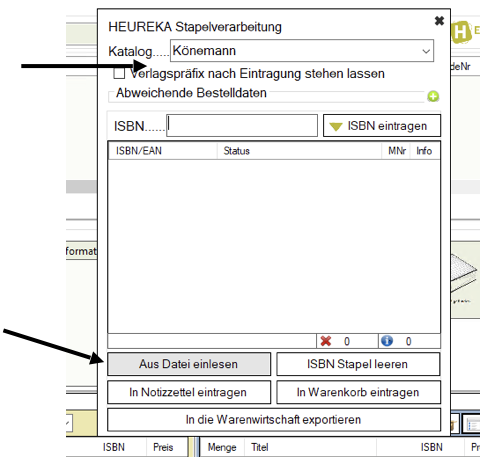
- Wählen Sie als Erstes Ihre gewünschtes Barsortiment aus.
- Tipp: Sollten Sie ein VLB-Abo haben, dann wählen Sie VLB, um die maximale Trefferanzahl zu gewährleisten.
- Im nächsten Schritt lesen wir die Inventurlisten ein. Hierzu klicken Sie auf “Aus Dateien einlesen“.
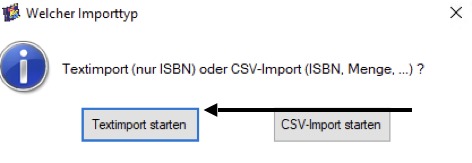
Wählen Sie Textimport starten.
- Wiederholen Sie Schritt 4, bis Sie alle Inventurlisten eingelesen haben.
- Tipp: Damit Sie nicht aus versehen eine Datei doppelt einlesen, legen Sie sich in dem UGS Ordner einen Unterordner an und benennen Sie diesen nach dem aktuellen Jahr, z.B. Inventur 2022. Nachdem Sie eine Datei eingelesen haben, verschieben Sie diese in den Unterordner. So verlieren Sie nicht den Überblick und vermeiden ein doppeltes Einlesen.
- Die Artikel, die im Sortiment nicht gefunden wurden, werden mit einem roten x gekennzeichnet.
- Tipp: Sortieren Sie die Artikel nach ihrem Status, indem Sie oben auf Status klicken. Die nicht gefundenen Artikel sind jetzt untereinander angeordnet. Möchten Sie diese im Anschluss noch identifizieren, dann am einfachsten mit dem Handy ein Foto machen.
- Klicken Sie als nächstes auf “In Notizzettel eintragen“
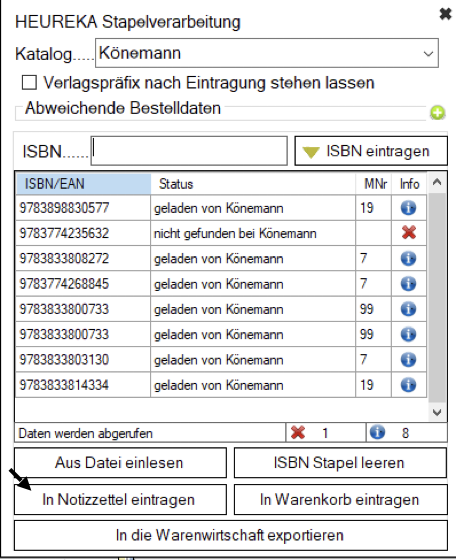
- Die gefundenen Artikel sind jetzt in Ihrem Notizzettel. Hier haben Sie die Möglichkeit, manuelle Änderungen durchzuführen, wie z. B. die Menge zu verändern oder einen Artikel aus der Liste zu entfernen, indem Sie den Artikel markieren und auf das kleine rote x Klicken.
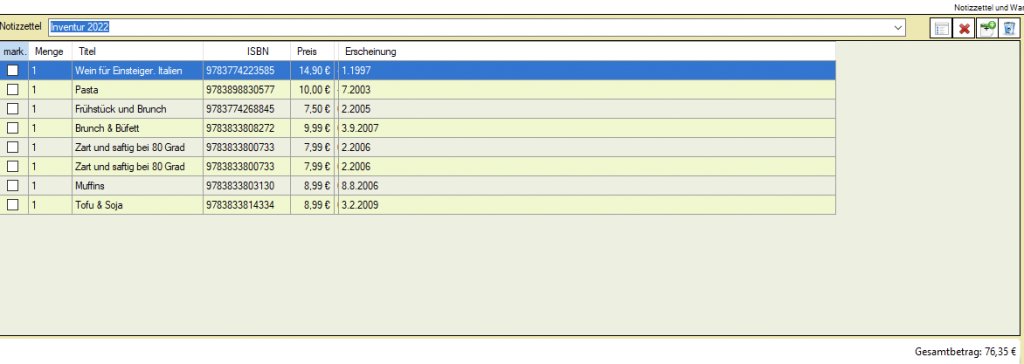
Hinweis: Wenn Sie einen Artikel mehrfach eingelesen haben wird dieser auch öfters in der Liste angezeigt. Beim Ausdruck der Inventurliste, werden die Artikel anhand der ISBN/EAN kumuliert.
- Inventurliste drucken. Markieren Sie einen beliebigen Artikel aus der Liste und klicken auf die rechte Maustaste.
- Druckfunktionen > Inventurliste drucken.
- Wählen Sie die gewünscht Sortierung.
- Art der Druckausgabe wählen.
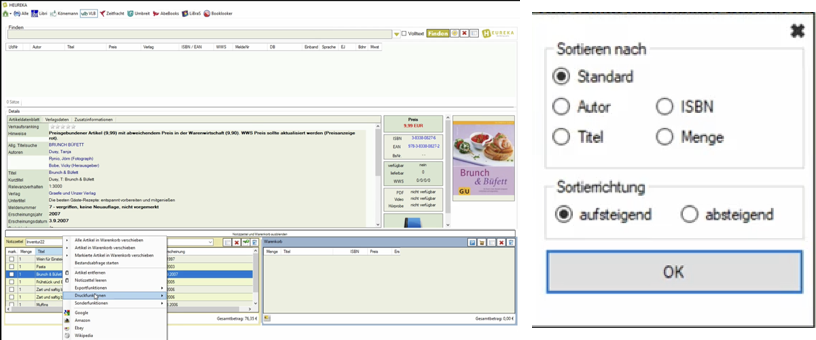
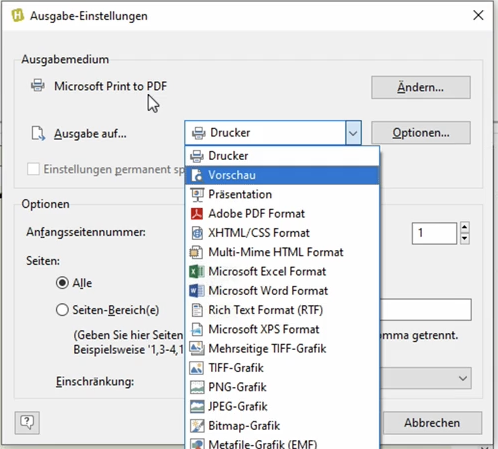
Tipp: Um Papier zu sparen können Sie die Datei auch als PDF abspeichern.
Wählen Sie hierfür nicht ihren Drucker sondern stattdessen „Microsoft Print to PDF“. So haben Sie später immer noch die Möglichkeit die Datei bei Bedarf zu drucken.
Glückwunsch – Ihre Inventur ist fertig
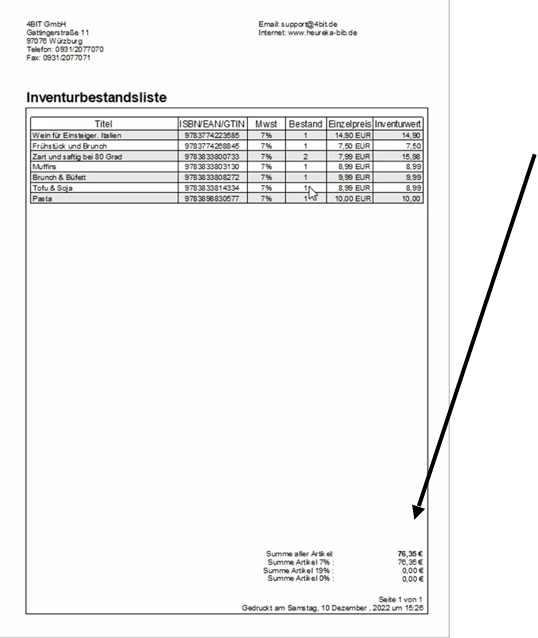
Die wichtigsten Zahlen nochmal für Sie im Überblick.
